Kun olemme tottuneet tähän kotityöskentelyyn, opimme hitaasti parhaita käytäntöjä, jotka voivat parantaa tuottavuuttamme tuntuvasti. Videopuhelutyökalut , kuten Zoom , Microsoft Teams , Google Meet ja monet muut , ovat ottaneet käyttöön ominaisuuden toisensa jälkeen helpottaakseen meitä "uuteen normaaliin", ja tuskin voimme olla kiitollisempia.
Mitä tulee tärkeisiin ominaisuuksiin, mahdollisuuden tallentaa kokouksia – ja kursseja – on oltava aivan huipulla. Sen lisäksi, että osallistujat voivat tarkistaa keskustelunaiheita, se antaa myös isännälle mahdollisuuden nähdä, kuinka osallistujat reagoivat keskittyneisiin aiheisiin.
Zoom, segmentin johtava videopuhelusovellus, antaa käyttäjilleen mahdollisuuden tallentaa tallenteita ja toistaa niitä haluamallaan tavalla. Kuitenkin, kuten kaikki muutkin ohjelmistoihmeet, tämäkään ei ole immuuni rikollisille bugeille ja muille.
Tänään tarkastelemme erilaisia ongelmia, joita saattaa ilmetä tallennetta toistettaessa, ja autamme sinua aloittamaan tarkastelun heti.
Aiheeseen liittyvä: Kuinka ilmoittaa käyttäjästä Zoomissa ja mitä tapahtuu, kun teet sen?
Sisällys
Mikä aiheuttaa ongelman?
Jos koulusi/toimistosi on valinnut Zoom-tunnit/kokoukset monien muiden tapaan, on tärkeää, että sinulla on tarkistusmenetelmä tärkeiden istuntojen päätyttyä. Kun pilvitallennus on käytössä, nämä tallenteet ladataan Zoomin palvelimille, joita kokouksen isäntä/apuisäntä voi käyttää. Päästyään tiedostoon he voivat halutessaan jakaa tallenteen linkin osallistujien kesken.
Koska ongelma ilmenee toistettaessa tallenteita takaisin suoraan selaimen kautta, ongelma liittyy todennäköisesti selvästi Zoom-palvelimiin. Jos se on väliaikainen, odota hetki ennen kuin yrität toistaa sen uudelleen.
Aiheeseen liittyvä: Kuinka pienentää äänenvoimakkuutta Zoomissa, Microsoft Teamsissa ja Google Meetissä?
Toisto-ongelman korjaamistapoja
Oletko kyllästynyt odottavan pelin pelaamiseen ja haluat ottaa aktiivisemman lähestymistavan? Kokeile seuraavia ratkaisuja yksitellen ja pääse eroon toisto-ongelmasta lopullisesti.
Aiheeseen liittyvä: Kuinka esittää Zoomissa
1. Tarkista Internet-yhteytesi
Kyllä, se on erittäin yksinkertainen vianetsintävaihe, mutta se on myös tehokkain. Jos sinulla on hajanainen Internet-yhteys, ei ole mitään järkeä vetää Zoomin palvelinta mudan läpi. Joten ennen kuin aloitamme sen, mene suoratoistosivustolle ja toista muutama video. Jos ne toimivat odotetusti, käy läpi seuraavat vaiheet.
2. Lataa ja pelaa
Jos sinulla on lupa ladata videotallenne, voit tallentaa tiedoston tietokoneellesi ja katsella sitä keskeytyksettä. Lisäksi mediasoittimestasi riippuen voit saada monimutkaisia toistosäätimiä, jotka voivat parantaa videon katselukokemusta.
Aiheeseen liittyvä: Lataa Zoom-taustat ilmaiseksi
3. Lataa ja suoratoista
Eikö sinulla ole lupaa ladata tallenne? Seuraavaksi paras on pyytää kokouksen isäntää lataamaan tallenne tietokoneelleen ja lataamaan se toiseen pilvipalveluun.
Jos tiedosto esimerkiksi ladataan Google Driveen, isäntä voi helposti jakaa linkin kanssasi ja antaa sinun suoratoistaa videota laitteestasi saumattomasti.
4. Päivitä ajurit ja Zoom
Jotta voit nauttia häiriöttömästä kokemuksesta, on tärkeää pitää ohjaimet ja tärkeät sovellukset ajan tasalla. Zoom julkaisee uusia versioita ohjelmistostaan melko säännöllisesti ja poistaa kaikki tunnetut virheet. Joten aina kun päivitysilmoitus tulee näkyviin, paina painiketta heti.
Videon toistoon liittyvät häiriöt voivat johtua myös vanhentuneista näytönohjaimista. Jos sinulla on erillinen näytönohjain, siirry valmistajan verkkosivustolle ja lataa uusin ohjain mallillesi. Myös integroidut näytönohjaimet saavat ajoittain ohjelmistopäivityksiä.
Aiheeseen liittyvä: Kuinka mykistää zoomilla
5. Käytä paikallista tallennusta
Jos mikään ratkaisu ei toimi sinulle, voit pyytää kokouksen isännöitsijää sallimaan sinun tallentaa kokoukset paikallisesti. Tällä tavalla kokouksia ei ladata pilveen eivätkä ne ole riippuvaisia Internet-yhteydestäsi. Paikalliset tallenteet ovat myös hyviä seuraamaan kaikkia kokouksia säännöllisesti.
Jos haluat tallentaa Zoom-kokouksen ja säilyttää sen paikallisesti, liity ensin kokoukseen ja napsauta "Tallenna" -painiketta, joka sijaitsee "Jaa näyttö"- ja "Reaktiot" -painikkeiden välissä.
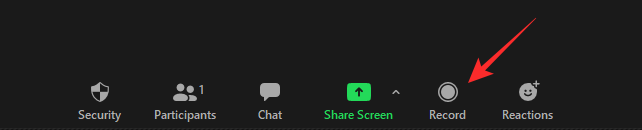
Kun tallennus alkaa, näet vaihtoehdon keskeyttää ja lopettaa tallennus. Käytä näitä vaihtoehtoja parhaaksi katsomallasi tavalla.
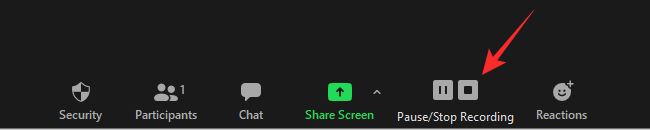
LIITTYVÄT

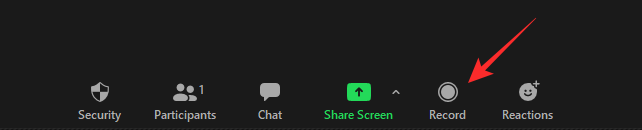
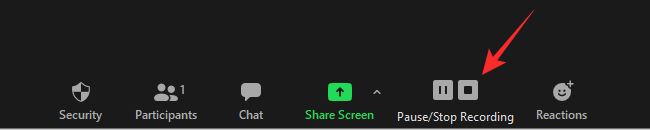













![Windows 11:n vihreän näytön virheen korjaaminen [8 tapaa] Windows 11:n vihreän näytön virheen korjaaminen [8 tapaa]](https://blog.webtech360.com/resources8/images31/image-5564-0105182715287.png)
![[Päivitys: 8. marraskuuta] Snipping-työkalu ei toimi Windows 11:ssä? Tämä sovellus ei voi avautua -virheen tai pikakuvakeongelmien korjaaminen [Päivitys: 8. marraskuuta] Snipping-työkalu ei toimi Windows 11:ssä? Tämä sovellus ei voi avautua -virheen tai pikakuvakeongelmien korjaaminen](https://blog.webtech360.com/resources8/images31/image-6552-0105182756436.jpg)
![Zoom 403 -kielletyn virheen ohittaminen [Päivitys: Zoom korjasi ongelman] Zoom 403 -kielletyn virheen ohittaminen [Päivitys: Zoom korjasi ongelman]](https://blog.webtech360.com/resources8/images31/image-2646-0105182808274.png)










